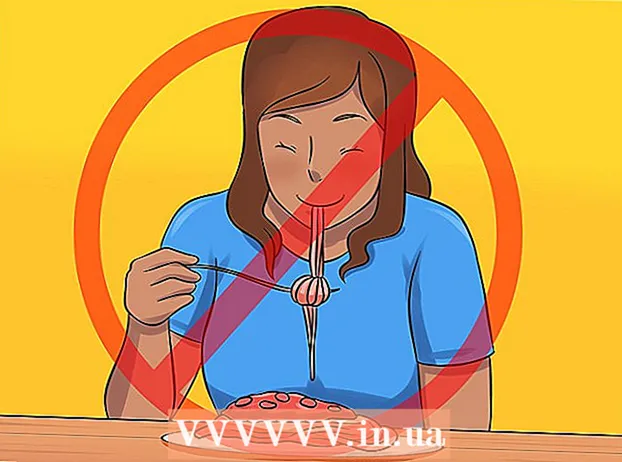作者:
Monica Porter
创建日期:
16 行进 2021
更新日期:
1 七月 2024

内容
该WikiHow教您如何按字母顺序在Google文档(Google Docs)和Google表格(Google Sheets)中组织信息列表。 Google Docs的字母排序操作需要安装Google扩展程序,这意味着我们只能在计算机上进行此操作。要按字母顺序组织Google表格文档,您需要访问电子表格设置,可以在桌面版和移动版Google表格上进行设置。
脚步
方法1之3:使用Google文件
,选择 新试算表 (新电子表格),然后输入工作表信息,然后继续。

查找要排序的列。 您可能需要向左或向右滚动,以找到包含要按字母顺序排序的信息的列。
单击列顶部的字母。 列中的内容将被选中。

再次单击列名称的字母。 列名称的字母附近将弹出一个小菜单。
向右滚动到“排序A-Z”选项。 点击箭头“更多” ► 菜单右侧的(添加)将弹出,直到找到选项“排序A-Z”。
- 在Android上,点击图片按钮 ⋮ 要么 ⋯ 在弹出菜单的右侧,然后向下滚动以找到“排序A-Z”选项。

请点击 排序A-Z. 您选择的列的内容将按字母顺序重新排列。广告
忠告
- 在计算机上,您可以通过选择以下选项来按相反的字母顺序对信息进行排序 Z→A (在Google表格中) 从Z到A (使用Google文档)。
警告
- 如果您使用别人的帐户来编辑Google Doc文档,请确保在安装扩展程序之前获得他们的许可。